O Windows 10 Build 17661 está disponível no Fast Ring
A Microsoft está lançando o Windows 10 Insider Preview Build 17650 da ramificação "Redstone 5" para o Windows Insiders in the Fast Ring. Esta versão vem com uma série de melhorias e novos recursos.
Aqui está o que há de novo neste lançamento.
Uma experiência moderna de recorte
Hoje estamos dando o primeiro passo para convergir nossas experiências de recorte. A nova experiência de recorte moderna está aqui para ajudá-lo a capturar e anotar sem esforço o que você vê na tela. Enquanto trabalhamos nisso, analisamos cuidadosamente todos os seus comentários sobre fazer capturas de tela no Windows - você descobrirá que o fluxo e as ferramentas são otimizados para compartilhar e tornar a comunicação visual com outras pessoas rápida e fácil.

O que esperar depois de atualizar para esta compilação:
Screen Sketch agora é um app! Originalmente introduzido como parte do Windows Ink Workspace, vem com uma variedade de benefícios, incluindo que agora pode ser atualizado através da Microsoft Store, agora mostrará na lista quando você pressiona Alt + tab, você pode definir o tamanho da janela de acordo com sua preferência se você gosta de multitarefa, e ainda suporta várias janelas (e guias, graças a Conjuntos!).
O recorte fácil está a apenas um passo de distância. Uma das coisas mais barulhentas que ouvimos é que você quer ser capaz de recortar e compartilhar uma captura de tela rapidamente, e estamos fazendo isso acontecer! WIN + Shift + S agora trará uma barra de ferramentas de recorte - recorte um retângulo, algo um pouco mais de forma livre ou tela inteira e irá direto para sua área de transferência. Se isso é tudo de que você precisa, você pode continuar daí. Quer mais, entretanto? Imediatamente após fazer um recorte, você receberá uma notificação que levará você e seu recorte para o aplicativo Screen Sketch, onde você pode fazer anotações e compartilhar!
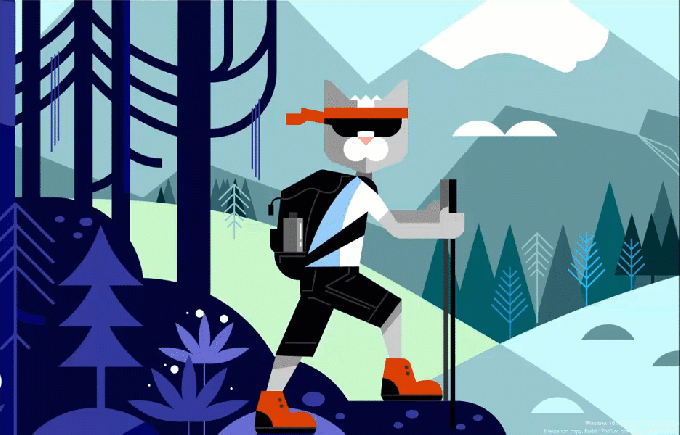
ALT-TEXT: Imediatamente após fazer um recorte, você receberá uma notificação que levará você e seu recorte para o aplicativo Screen Sketch, onde você pode anotar e compartilhar!
Mas espere, tem mais! O atalho de teclado WIN + Shift + S é muito longo para lembrar? Adivinha! Adicionamos opções de entrada fáceis para todas as modalidades de entrada:
- Basta clicar no botão da cauda da caneta. Se você tiver uma caneta, vá em Configurações de caneta e tinta do Windows - você verá que o Recorte de tela agora é uma opção para um único clique. Isso o levará diretamente para nossa experiência de recorte:

- Pressione Imprimir tela. Você ouviu direito, apenas um botão! Não está habilitado por padrão - vá para Configurações de teclado - você verá uma nova opção que diz “Use a tecla Imprimir tela para iniciar o recorte de tela”. Abrir as configurações e pesquisar “imprimir tela” o levará para a página certa.
- Pressione o botão de ação rápida no Action Center. Chamado de “Recorte de tela” - deve estar lá assim que você atualizar, mas se não, você sempre pode habilitá-lo por meio das Configurações de notificações e ações.
Estamos esperando por feedback! Diga-nos o que você deseja ver a seguir por meio do Centro de Feedback em Aplicativos> Screen Sketch - basta clicar nas reticências no aplicativo Screen Sketch e ele o levará direto para lá.
NOTA: Depois de instalar esta compilação, verifique a Microsoft Store para atualizações do aplicativo Screen Sketch. Você precisará de uma versão atualizada para poder cortar capturas de tela.
Continuando a experiência de conjuntos
Nas últimas semanas, disponibilizamos o experimento Sets para todos os Windows Insiders que optaram por Ignorar adiante. Agora que o Fast ring e o Skip Ahead estão voltando a se fundir e recebendo as mesmas compilações RS5, continuaremos com o estudo controlado, assim como fizemos em dezembro. Isso significa que nem todos os Insiders verão os Conjuntos. Insiders que optaram por Skip Ahead que tinham Sets anteriormente continuarão a ter Sets. No entanto, ao contrário do estudo controlado que fizemos em dezembro, a grande maioria dos Insiders no ringue rápido verá Sets e um grupo menor não.
Design mais fluente: Apresentando o acrílico no modo de exibição de tarefas
Ouvimos dizer que você gosta de acrílico! Nós também gostamos - quando você atualizar para esta compilação, verá que todo o plano de fundo do Task View agora tem um efeito de desfoque suave.

Melhorias de segurança do Windows
A Central de Segurança do Windows Defender agora é chamada de Segurança do Windows. Você ainda pode acessar o aplicativo de todas as maneiras usuais - basta pedir à Cortana para abrir a Segurança do Windows ou interagir com o ícone da barra de tarefas. A Segurança do Windows permite que você gerencie todas as suas necessidades de segurança, incluindo o Windows Defender Antivirus e o Windows Defender Firewall.
Também estamos trazendo algumas mudanças na forma como apresentamos ameaças e ações que precisam da sua atenção e continuaremos a refinar isso nos próximos meses.
Melhorias de assistência de foco ao jogar
Agora o assistente de foco será ativado automaticamente quando você estiver jogando algum jogo em tela cheia. Chega de interrupções quando você o está esmagando. Esse comportamento deve ser ativado automaticamente, mas você sempre pode verificar acessando Configurações> Sistema> Assistente de foco e garantindo que a regra automática "Quando estou jogando" esteja ativada.
Continuando nossa migração das configurações de som
Consolidar nossas experiências de configuração é uma prioridade contínua para nós. Começamos nosso trabalho movendo as configurações de som para Configurações com a atualização do Windows 10 de abril de 2018 e temos o prazer de anunciar a próxima parte disso com o voo de hoje. As propriedades do dispositivo agora foram integradas às Configurações - basta clicar nos links em Configurações de som e você encontrará uma nova página onde pode nomear seu dispositivo e selecionar seu áudio espacial preferido formato.
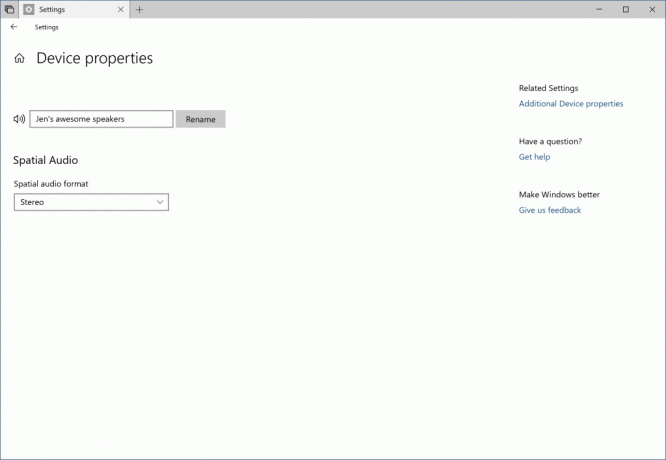
Levando os IMEs Microsoft Pinyin e Wubi para o próximo nível
Você escreve em chinês (simplificado)? Estamos atualizando o Microsoft Pinyin IME! Temos nos concentrado em abordar seus comentários sobre desempenho, confiabilidade e compatibilidade. Você também notará uma série de outras melhorias, incluindo:
Melhorias de design - um novo logotipo (para o Microsoft Pinyin IME), nova barra de ferramentas IME e suporte para temas escuros!
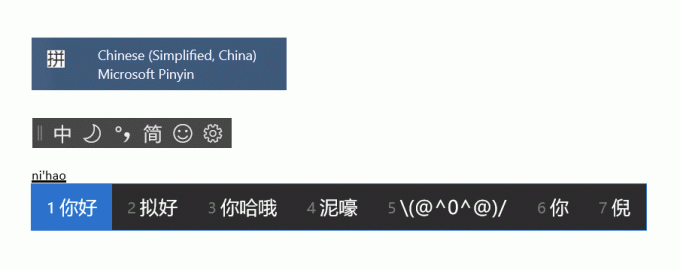
Um menu de contexto atualizado. Adicionamos várias opções ao menu de contexto do indicador do modo IME na barra de tarefas, para que você possa acessar rapidamente o que precisa.

O IME agora usa o mesmo UX para Expressive Input que outros idiomas. Você pode abri-lo clicando no botão emoji na barra de ferramentas do IME, ou usar as teclas de atalho do Painel de Emoji (WIN + ponto (.) Ou WIN + ponto-e-vírgula (;)). Você pode navegar entre a entrada de Emoji, Kaomoji e Símbolo quando chinês (simplificado) for o local ativo.
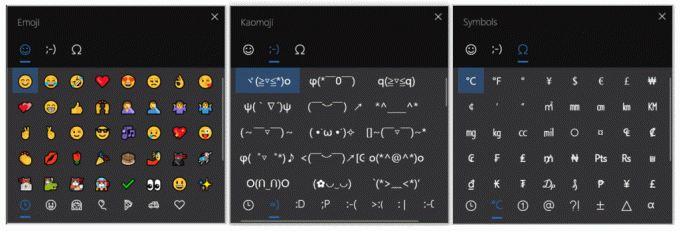
Adoraríamos saber o que você acha desta nova experiência - esse link o levará para o Centro de Feedback, onde você pode compartilhar suas idéias.
Anunciamos o suporte para o formato de arquivo de imagem de alta eficiência (HEIF) em Windows 10 Insider Preview Build 17623. Estamos felizes em anunciar que no build 17661 você agora pode girar imagens em formato HEIF no File Explorer e editar metadados, como “Data da foto”.
A nova funcionalidade requer a versão mais recente do pacote HEIF. A versão mais recente será instalada automaticamente na Loja. Se as atualizações automáticas estiverem desativadas, você pode baixar o pacote HEIF manualmente usando esse link.
Os arquivos HEIF usam o codec de vídeo HEVC para compactar a imagem em aproximadamente metade do tamanho do JPEG. Se o seu PC com Windows ainda não tiver o codec de vídeo HEVC, ele pode ser adquirido na Windows Store usando esse link.
Para girar um arquivo de imagem HEIF, simplesmente clique com o botão direito do mouse no File Explorer e selecione “Girar para a direita” ou “Girar para a esquerda” no menu. “Data tirada” e outras propriedades podem ser editadas clicando em “Propriedades” e selecionando a guia “Detalhes”.
Fique atento para funcionalidades adicionais relacionadas ao formato de arquivo HEIF em compilações futuras do Windows 10 Insider Preview!

- Fizemos uma série de melhorias em como o Narrador comunica o uso de conjuntos - por exemplo, o Narrador irá informá-lo sobre as abas lendo informações como a Aba nº N de M conforme você abre e se move entre guias. Se você é um usuário do Narrator, reserve um momento para experimentar o Sets com a compilação de hoje e compartilhar comentários sobre a experiência.
- Quando você limpa a instalação ou faz uma atualização do PC, você descobrirá que a Out of Box Experience para configurar o seu PC agora inclui uma página para habilitar a sincronização do histórico de atividades, que o ajudará a continuar o que estava fazendo, mesmo quando você trocar de dispositivo.
- Ajustamos a forma como você acessa os tons de pele no Painel de Emoji - agora você verá uma linha de cores de tons de pele para selecionar quando os emojis das pessoas estiverem à vista.
- Corrigimos um problema em que o uso das teclas de seta e Page Up / Page Down não funcionava para rolar as páginas da web no Microsoft Edge.
- Corrigimos um problema que fazia com que o cursor do mouse ficasse invisível ao passar o mouse sobre certos elementos da IU e campos de texto nos últimos dois voos.
- Corrigimos um problema que fazia com que o cursor do mouse não fosse animado corretamente nos últimos dois voos.
- Corrigimos um problema que fazia com que a Barra de Jogo não aparecesse para alguns Insiders após pressionar WIN + G.
- Quando você passa o mouse sobre o ícone do Windows na barra de tarefas, uma dica de ferramenta agora aparecerá para Iniciar.
- Atualizamos o design do painel de escrita à mão para que o botão de exclusão agora seja um botão de nível superior. O botão para alternar os idiomas agora está no menu “…”.
- Se você acessar Caneta e Configurações de tinta do Windows, encontrará uma nova opção que permite que sua caneta se comporte como um mouse em vez de rolar ou deslocar a tela.
- Certas notificações do Action Center podem causar travamentos regulares do Explorer.exe. Estamos trabalhando para consertar isso no próximo voo.
- VPN pode não estar funcionando após a atualização para esta compilação. Para fazer a VPN funcionar novamente, exclua os diretórios% ProgramData% \ Microsoft \ Network \ Connections \ pbk *. Verifique se o perfil VPN de que você precisa já aparece e, caso não esteja, reinstale o aplicativo cliente VPN apropriado de que você precisa.
- Depois de atualizar para esta compilação e instalar as atualizações de aplicativo mais recentes da Microsoft Store, quando você fizer login em contas de usuário adicionais no PC, pode haver aplicativos ausentes. Você pode executar o seguinte script do PowerShell quando conectado a usuários com aplicativos ausentes em seu PC para corrigir o problema: Get-AppXPackage * WindowsStore * -AllUsers | Foreach {Add-AppxPackage -DisableDevelopmentMode -Register “$ ($ _. InstallLocation) \ AppXManifest.xml”}
- Ao retomar do repouso, a área de trabalho pode ficar momentaneamente visível antes que a tela de bloqueio seja exibida conforme o esperado.
- Quando o usuário de Filmes e TV nega acesso à sua biblioteca de vídeos (por meio da opção “Permitir que Filmes e TV acessem sua biblioteca de vídeos?” janela pop-up ou através das configurações de privacidade do Windows), Filmes e TV trava quando o usuário navega para a guia “Pessoal”.
- Estamos cientes de um problema que faz com que o Narrator leia um texto extra ao invocar Alt + Tab e estamos trabalhando em uma correção.
- Se você concluir a configuração de um fone de ouvido de realidade mista do Windows nesta construção, o fone de ouvido permanecerá preto até que seja desconectado e reconectado ao PC.
- Sets UX para aplicativos de desktop Win32 do Office não é definitivo. A experiência será refinada ao longo do tempo com base no feedback.
- A parte superior de algumas janelas de aplicativos da área de trabalho Win32 pode aparecer um pouco abaixo da barra de guias quando criadas maximizadas. Para contornar o problema, restaure e maximize novamente a janela.
- Fechar uma guia às vezes pode minimizar todo o conjunto.
- Lado a lado e janelas em cascata, incluindo recursos como “Exibir lado a lado” no Word, não funcionarão para guias inativas.
- A janela do Editor do Office Visual Basic será atualmente tabulada, mas não se destina a ser no futuro.
- Abrir um documento do Office enquanto o mesmo aplicativo tem um documento existente aberto pode causar uma mudança não intencional para o último documento ativo. Isso também acontecerá ao fechar uma planilha no Excel enquanto outras planilhas permanecem abertas.
- Clicar com o botão direito em uma guia em Sets não abrirá um menu de contexto nesta construção.
- Arquivos locais ou arquivos em nuvem que não sejam da Microsoft não serão restaurados automaticamente e nenhuma mensagem de erro será fornecida para alertar o usuário sobre esse fato.
Visão geral de privacidade
Este site usa cookies para melhorar a sua experiência enquanto navega pelo site. Destes cookies, os cookies que são categorizados como necessários são armazenados no seu navegador, pois são essenciais para o funcionamento das funcionalidades básicas do site. Também usamos cookies de terceiros que nos ajudam a analisar e entender como você usa este site. Esses cookies serão armazenados em seu navegador apenas com o seu consentimento. Você também tem a opção de cancelar esses cookies. Porém, a desativação de alguns desses cookies pode afetar sua experiência de navegação.


